Windows Update ユーティリティに関する重要な詳細を理解する
- WUSA.exe は、Windows コンピュータに更新プログラムをインストールするために使用できる強力なツールです。
- これは、Windows OS に更新プログラムをインストールするための推奨方法である Windows Update に代わるものではありません。

バツダウンロードファイルをクリックしてインストールします
- DriverFixをダウンロード (検証済みのダウンロード ファイル)。
- クリック スキャン開始 問題のあるドライバーをすべて見つけます。
- クリック ドライバーを更新する 新しいバージョンを入手し、システムの誤動作を回避します。
- DriverFix は次の方法でダウンロードされました 0 今月の読者様。
Windows オペレーティング システムは堅牢で、数千のファイルとプロセスが含まれています。 それらのすべてとその用途を知ることは不可能です。 読者から、これらのファイルの一部、特に WUSA.exe について問い合わせがありました。
このガイドでは、実行可能ファイル、その機能、およびその使用例について詳しく説明します。
WUSA.exeは何ですか?
Windows オペレーティング システムのアップデート Windows 実行可能ファイル wusa.exe を介してインストールされます。 これはスタンドアロン インストールであるため、動作するために Windows Update サービスは必要ありません。
その結果、インターネットに接続できないマシンや、切断された環境で動作しているマシンに更新プログラムをインストールする必要がある IT 専門家やパワー ユーザーにとって、このツールは貴重なツールになります。
WUSA.exe を使用して、ファイル拡張子が .msu の更新プログラムをインストールできます。 Microsoft は、セキュリティ上の欠陥に対処したり、新機能を導入したりするために、これらの更新プログラムを Windows にリリースすることがよくあります。 さらに、Windows Update からアクセスできない更新プログラムは、wusa.exe を使用してインストールできます。
まだ広くアクセスできない更新プログラム、または特定の Windows バージョンでのみ利用可能な更新プログラムをインストールする必要がある IT スペシャリストにとっても、これは役立つかもしれません。
専門家のヒント:
スポンサー付き
古いドライバーは、エラーやシステムの問題の主な原因です。 一部のファイルが見つからないかクラッシュした場合は、次のような自動ソリューションが必要です。 ドライバー修正 数回クリックするだけでこれらの問題を解決できます。 また、システムも軽量です。
WUSA.exe は、対話型と非対話型の両方の使用モードをサポートしています。 ユーザー インターフェイスが対話モードで表示され、ユーザーは適用したい更新を選択できます。
Wusa.exe は、非対話型モードで更新プログラムを自動的にインストールする場合があります。 したがって、多くの PC をアップグレードする必要がある IT 専門家にとって、これは便利であると思われます。
WUSA はどのような機能を実行しますか?
ユーザーと Windows Update サービスの間で、WUSA.exe がゲートウェイとして機能します。 これにより、ユーザーは手動でインストールを管理したり、アップデートをインストールしたりできます。 このユーティリティは、次のようないくつかの重要なタスクを実行します。
- 手動インストール – 自動更新オプションに依存する代わりに、ユーザーは WUSA.exe を使用して Windows 更新プログラムを手動でインストールできます。 これにより、特に特定のアップデートをインストールする場合やアップデート関連の問題に対処する場合、ユーザーはアップデート プロセスをより詳細に制御できるようになります。
- サイレントインストール – ユーザーの参加なしに複数のワークステーションにアップデートを配信する必要があるシステム管理者は、WUSA.exe の機能を使用して、静かな展開または無人の展開を行うことができます。 コマンドライン オプションを使用してこれを行うと、時間と労力を節約できます。
- アップデートの削除 – WUSA.exe のおかげで、インストールされた Windows Update もより効率的にアンインストールできます。 WUSA.exe を使用すると、更新プログラムが衝突したり、特定のアプリケーションとの互換性の問題が発生したりした場合に、更新プログラムを削除してシステムを以前の状態に戻すことができます。
- スクリプト作成と自動化 – システム管理者および経験豊富なユーザーは、スクリプト作成および自動化のシナリオで WUSA.exe を使用できます。 更新管理手順を高速化し、バッチ ファイルまたはスクリプトに含めることで他のシステム メンテナンス作業に組み込むことができます。
WUSA コマンドを実行するにはどうすればよいですか?
- プレス ウィンドウズ + R を開くには 走る ダイアログ。
- 「cmd」と入力してヒットします Ctrl + シフト + 入力 高架を開く コマンド・プロンプト.

- 入力 うさ 以下の例に示すように、その後に必要なコマンドライン パラメータを続けます ( C:\パス\to\WindowsUpdate.msu インストールする Windows Update パッケージの正確なパスとファイル名を確認してください)。
wusa C:\Path\to\WindowsUpdate.msu
- 最後に、追加のコマンドラインパラメータを含めて、 入力.
- 0x800703e6 Windows Update エラー コード: 修正方法
- Runonce.exe とは何ですか? 何に使用されますか?
- mDNSResponder.exe とは何ですか? 無効にする必要がありますか?
- Netsh.exe とは何か、そのエラーを修復する方法
- Winlogon.exe とは何ですか? 何が機能しますか?
WUSA.exe ではどのようなコマンド ライン パラメータを使用できますか?
WUSA.exe には、インストール プロセスを管理するために提供されるコマンド ライン パラメータがいくつかあります。 インストールする必要がある更新プログラム、wusa.exe を起動するモード、および書き込む必要があるログ ファイルはすべて、これらのパラメーターを使用して指定できます。
- /install – Windows Update パッケージ (.msu) ファイルのインストール場所を提供します。
- /uninstall – 特定の Windows Update パッケージをアンインストールします。
- /quiet – ユーザー インターフェイスを表示せずにサイレント インストールを実行する場合に重要です。
- /norestart – 更新プログラムのインストール後のシステムの自動再起動を防ぐのに役立ちます。
- /promptrestart – アップデートのインストール後にシステムの再起動をユーザーに求めるために必要です。
これで完了です。 WUSA.exe について知っておくべきすべての重要な要素。 優れた機能を提供しますが、一部のユーザーにとっては少し複雑に感じるかもしれません。 また、これに代わるものではありません。 Windowsアップデート.
最後に、このユーティリティに関してさらにご質問がございましたら、お知らせください。喜んでお答えいたします。
まだ問題がありますか? このツールを使用してそれらを修正します。
スポンサー付き
ドライバー関連の問題の中には、専用ツールを使用するとより早く解決できるものもあります。 ドライバーにまだ問題がある場合は、ダウンロードしてください ドライバー修正 数回クリックするだけで起動して実行できます。 その後は、それに任せてすべてのエラーをすぐに修正してください。

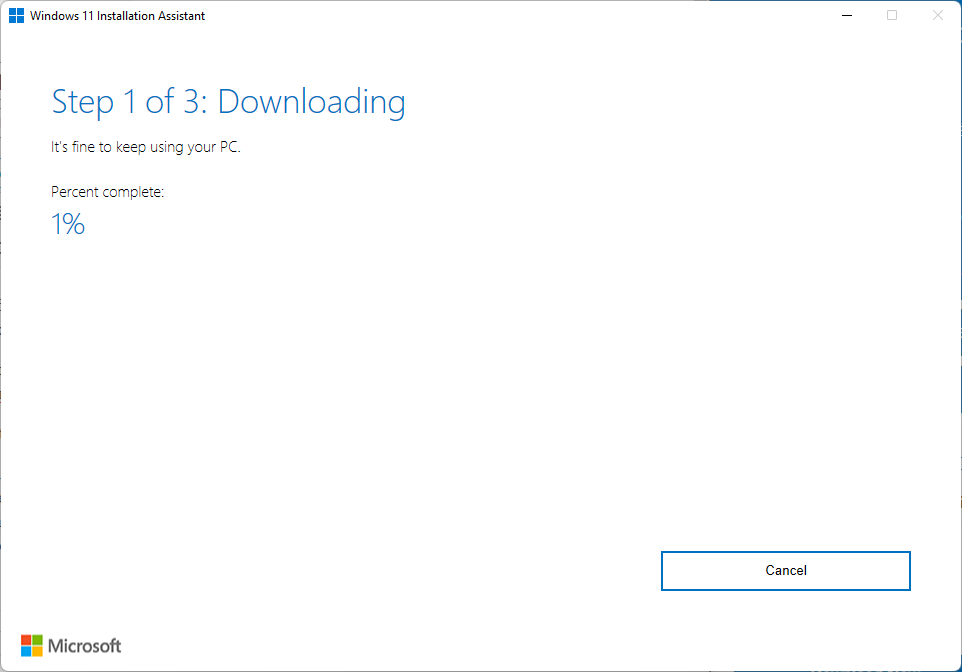
![Windows Update でエラー 0x80248014 をダウンロードする [解決済み]](/f/b6a8b84e53962b61f48b775c76c02706.png?width=300&height=460)